Beste methoden om activeringsslot te verwijderen om iPhone te ontgrendelen
Zin om een gebruikte iPhone te kopen, maar word je bij het opstarten geblokkeerd door de activeringsvergrendeling en kun je zelfs de meest basale instellingen niet uitvoeren? Lijkt de telefoon zonder de Apple ID en het wachtwoord van de vorige eigenaar een duur pronkstuk? Geen paniek, sterker nog, je moet het leren. Hoe verwijder ik de activeringsvergrendeling zonder de vorige eigenaar? Om het apparaat volledig te ontgrendelen, kunt u het weer dagelijks gebruiken. Dit artikel onthult de veiligste en meest effectieve manier om gemakkelijk uit de problemen te komen!
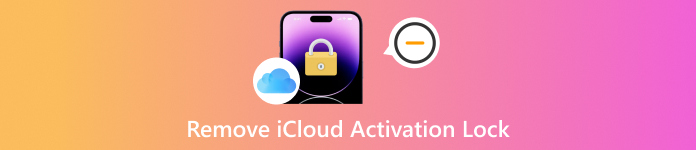
In dit artikel:
- Wat is activeringsslot en waarom blijft de iPhone en iPad erin hangen?
- Methode 1. Activeringsslot verwijderen zonder vorige eigenaar
- Methode 2. Activeringsslot verwijderen via DNS-bypass [Oude iOS-versies]
- Methode 3. Neem contact op met Apple Support om de iPhone te verwijderen die aan de eigenaar is gekoppeld
Wat is activeringsslot en waarom blijft de iPhone en iPad erin hangen?
Activeringsslot is een beveiligingsfunctie die door Apple is ontworpen om apparaten en persoonlijke gegevens te beschermen. Wanneer Zoek mijn iPhone (of Zoek mijn iPad) is ingeschakeld, wordt het activeringsslot automatisch ingeschakeld, waardoor onbevoegde gebruikers geen toegang tot het apparaat kunnen krijgen. Zodra het apparaat is geactiveerd en vergrendeld, kan het alleen worden ontgrendeld door de originele Apple ID en het wachtwoord in te voeren.
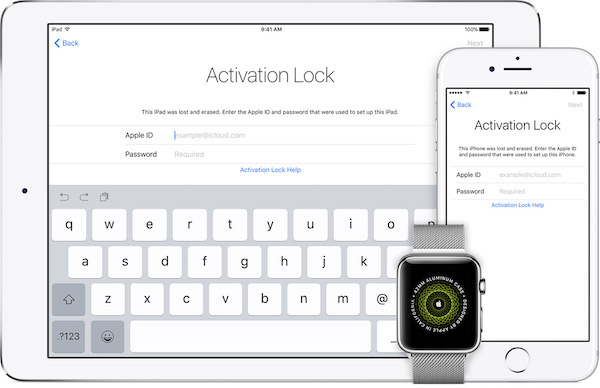
Bij aankoop van gebruikte apparatuur is de rekening niet vrij
Als u een gebruikte iPhone of iPad koopt en de vorige eigenaar zijn iCloud-account niet ontkoppelt voordat hij het apparaat overhandigt, wordt het apparaat gekoppeld aan zijn Apple ID. Hierdoor is het niet mogelijk om de activeringsvergrendeling te verwijderen.
Vergeet uw Apple ID of wachtwoord
In sommige gevallen zijn gebruikers mogelijk hun Apple ID-gegevens of wachtwoord vergeten en konden ze het activeringsproces niet voltooien. Hierdoor blijft het apparaat in een activeringsvergrendeling staan en is het onbruikbaar.
Apparatuur is verloren of gestolen
Bij verlies of diefstal van het apparaat voorkomt de activeringsvergrendeling dat anderen toegang tot het apparaat krijgen, waardoor persoonlijke privacy en gegevens worden beschermd. Het apparaat is dan vergrendeld en kan alleen worden ontgrendeld met een geldige Apple ID en wachtwoord.
Het apparaat is op afstand vergrendeld
In sommige gevallen kan de eigenaar van een Apple ID de functie Zoek mijn iPhone gebruiken om het apparaat op afstand te vergrendelen, waardoor het in een activeringsslot terechtkomt, zelfs als het apparaat niet verloren is.
Maak je geen zorgen als je met deze problemen te maken krijgt: er zijn verschillende effectieve manieren om de activeringsvergrendeling van je iPad of iCloud te verwijderen, zelfs zonder de hulp van de vorige eigenaar. Hieronder bespreken we de beste oplossingen, inclusief hoe je de activeringsvergrendeling kunt verwijderen zonder de hulp van de vorige eigenaar.
Methode 1. Activeringsslot verwijderen zonder vorige eigenaar
Omdat het apparaat nog steeds gekoppeld is aan de Apple ID van de vorige eigenaar, kan de standaardmethode de activeringsinterface niet overslaan, waardoor het apparaat gewoon gebruikt kan worden. Als u de vorige eigenaar niet kunt bereiken en zijn of haar Apple ID-gegevens niet weet, hoeft u zich geen zorgen te maken: een professionele tool voor het verwijderen van de activeringsvergrendeling kan u helpen de beperkingen te omzeilen en de beschikbaarheid van het apparaat te herstellen. Onder de vele ontgrendelingstools vindt u: imyPass iPassBye Valt op door zijn hoge slagingspercentage en gebruiksgemak. De app verwijdert veilig de iCloud-activeringsvergrendeling, waardoor je je iPhone of iPad eenvoudig kunt ontgrendelen zonder enige technische ervaring.

4.000.000+ downloads
Verwijder de iCloud-activeringsvergrendeling zonder Apple ID en wachtwoord om het apparaat te ontgrendelen en de toegang te herstellen.
Snelle ontgrendelingssnelheid om het verwijderen van de activeringsvergrendeling van de iPhone te voltooien zonder lang te hoeven wachten.
Het is niet nodig om het systeem aan te passen om veiligheidsrisico's als gevolg van jailbreaks te vermijden.
Ondersteunt meerdere iOS-versies en is compatibel met iPhones, iPads en andere apparaten.
Download de nieuwste versie van iPassBye voor uw besturingssysteem (Windows of macOS). Wanneer de download is voltooid, volgt u de instructies om de installatie te voltooien. Sluit uw iPhone of iPad aan op uw computer met de originele USB-kabel en klik op de knop Vertrouwen knop voor de eerste verbinding.

Controleer op de systeeminterface of de weergegeven apparaatinformatie (zoals apparaatmodel en iOS-versie) correct is. Klik na bevestiging op Begin knop om door te gaan naar de volgende stap.
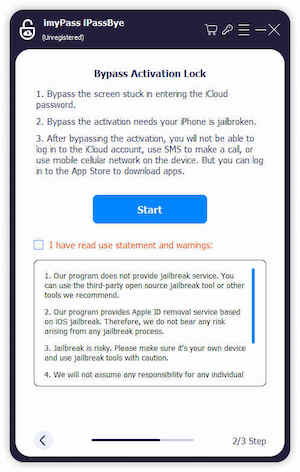
Klik ten slotte op de Begin met het omzeilen van de activering Klik op de knop en iPassBye begint automatisch met het verwijderen van de iCloud-activeringsvergrendeling. Wees geduldig; het hele proces kan enkele minuten duren.

Methode 2. Activeringsslot verwijderen via DNS-bypass [Oude iOS-versies]
DNS-bypass is een methode om de activeringsvergrendeling te verwijderen die u kunt proberen als uw iPhone of iPad een oudere versie van iOS gebruikt. Het verwijdert de iCloud-activeringsvergrendeling niet daadwerkelijk en kan ook niet volledig worden hersteld. iCloud-vergrendelde iPad naar normaal. Het heeft echter tijdelijk wel toegang tot bepaalde apparaatfuncties, zoals wifi-instellingen, surfen op internet of het gebruiken van sommige apps.
Toepasselijke scenario's voor DNS-bypass
• Het apparaat draait op iOS 8 tot en met iOS 10.3.3 (sommige nieuwere versies werken mogelijk nog wel).
• Kan de Apple ID van de vorige eigenaar niet achterhalen, maar wil tijdelijk enkele functies van het apparaat gebruiken.
• Gebruik het apparaat alleen gedurende een korte periode zonder dat u het volledig hoeft te ontgrendelen.
Begin met het instellen van het apparaat op de Hallo Selecteer de taal en het land. Ga naar het scherm Wi-Fi-instellingen en klik op de i-knop naast de verbonden wifi.
Selecteer vervolgens in de DNS-opties HandmatigVerwijder het bestaande DNS-adres en voer een van de volgende DNS-adressen in (geselecteerd per regio):
• Amerikaanse server: 104.154.51.7
• Europese server: 104.155.28.90
• Aziatische server: 104.155.220.58
• Servers in andere regio's: 78.100.17.60
Ga ten slotte terug naar het wifi-scherm en maak verbinding met je wifi-netwerk. Ga verder met het instellen van je apparaat en wacht een paar seconden voordat het automatisch naar de iCloud Bypass-portalpagina springt. Op de bypasspagina heb je toegang tot bepaalde functies zoals YouTube, Facebook, gamen en internetten, maar je kunt het apparaat niet mobiel gebruiken of volledig ontgrendelen.
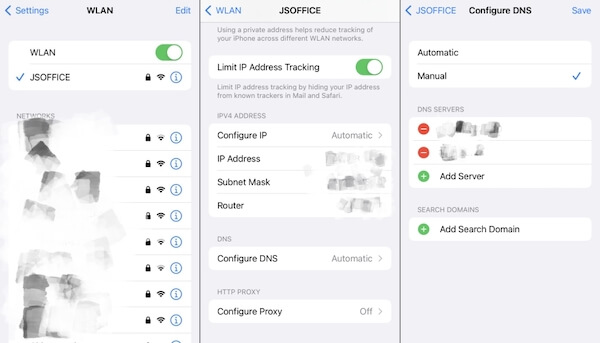
Gezien de beperkingen van deze methode, raden we u aan om een professionele tool als iPassBye te gebruiken als uw apparaat een nieuwere versie van iOS heeft of als u de activeringsvergrendeling op de iPad volledig wilt verwijderen. Dit is een stabielere oplossing.
Methode 3. Neem contact op met Apple Support om de iPhone te verwijderen die aan de eigenaar is gekoppeld
Naast het gebruik van een tool of DNS-bypass is het, als u een geldig aankoopbewijs voor uw apparaat heeft, het veiligst om rechtstreeks contact op te nemen met Apple Support om de activeringsvergrendeling van Apple te verwijderen. Apple kan u helpen een vergrendelde iPad of iPhone te deactiveren nadat het eigendom van het apparaat is geverifieerd, zodat u het weer dagelijks kunt gebruiken. Dit is de veiligste en meest officiële methode, en het werkt als u... uw Apple ID-wachtwoord vergeten of uw apparaat is nog steeds gekoppeld aan het account van de vorige eigenaar.
De eerste stap is het vinden van het IMEI-nummer of serienummer van uw apparaat. U vindt dit nummer op de pagina Apple Device Information Query. Zorg er ook voor dat u ondersteunende documenten zoals aankoopfacturen, bonnen of officiële e-mails van Apple bij de hand hebt, zodat Apple het eigendom van uw apparaat kan verifiëren.
Bezoek vervolgens de officiële Apple-ondersteuning en selecteer Account en beveiliging > Activeringsslot, en volg de richtlijnen om de relevante materialen in te dienen. Of breng uw apparaat en inloggegevens naar de Apple Store of een erkend servicecentrum voor hulp.
Apple controleert de apparaatgegevens en inloggegevens en verwijdert de activeringsvergrendeling op afstand nadat deze zijn goedgekeurd. Daarna kunt u uw apparaat resetten en koppelen aan een nieuwe Apple ID om alle functies normaal te kunnen gebruiken.
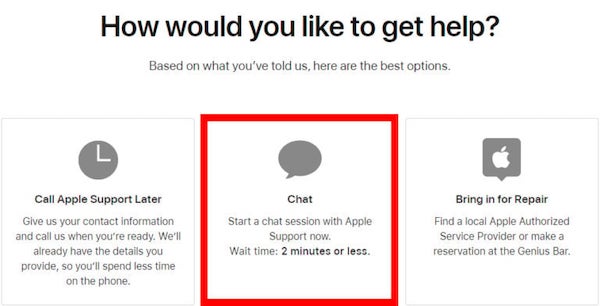
Conclusie
Activeringsvergrendelingen kunnen ervoor zorgen dat uw apparaat niet goed werkt, maar ze zijn niet onoplosbaar. U kunt ze verwijderen, bijvoorbeeld via een activeringsslot verwijderen tool, DNS-bypass of neem contact op met Apple Support. Stel dat u uw apparaat sneller en efficiënter wilt ontgrendelen. In dat geval, imyPass iPassBye is de aanbevolen optie om de iCloud-activeringsvergrendeling eenvoudig te verwijderen en de volledige functionaliteit van uw apparaat te herstellen.
Hete oplossingen
-
Ontgrendel iOS
- Herziening van de gratis iCloud-ontgrendelservices
- Omzeil iCloud-activering met IMEI
- Verwijder Mosyle MDM van iPhone en iPad
- Verwijder support.apple.com/iphone/passcode
- Herziening van Checkra1n iCloud Bypass
- Omzeil de toegangscode van het iPhone-vergrendelscherm
- Hoe iPhone te jailbreaken
- Ontgrendel de iPhone zonder computer
- Omzeil iPhone vergrendeld voor eigenaar
- Fabrieksreset iPhone zonder Apple ID-wachtwoord
-
iOS-tips
-
Ontgrendel Android
- Hoe u kunt weten of uw telefoon ontgrendeld is
- Ontgrendel het Samsung-telefoonscherm zonder wachtwoord
- Ontgrendel patroonvergrendeling op Android-apparaat
- Herziening van directe ontgrendelingen
- Hoe OnePlus-telefoon te ontgrendelen
- Ontgrendel OEM en repareer OEM-ontgrendeling grijs weergegeven
- Hoe een Sprint-telefoon te ontgrendelen
-
Windows-wachtwoord

